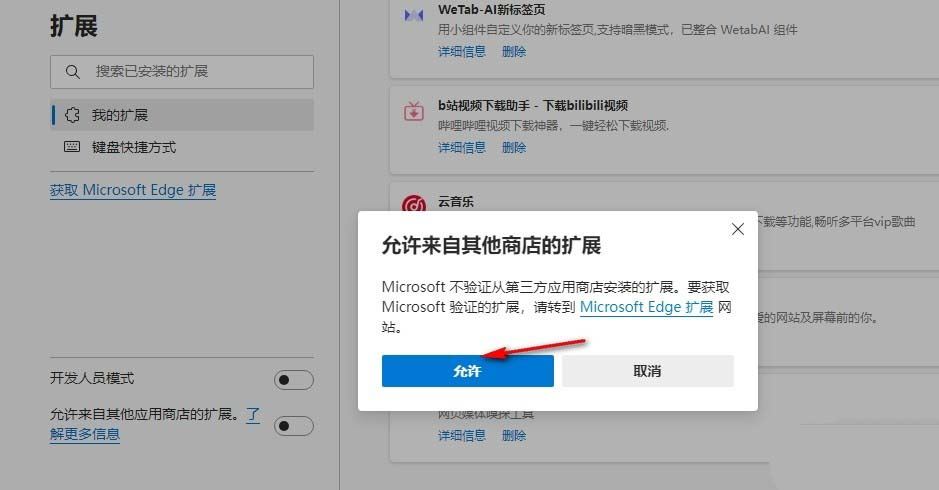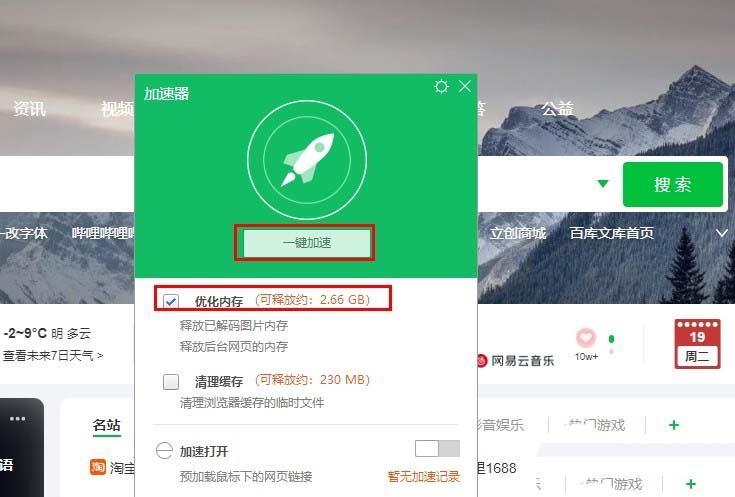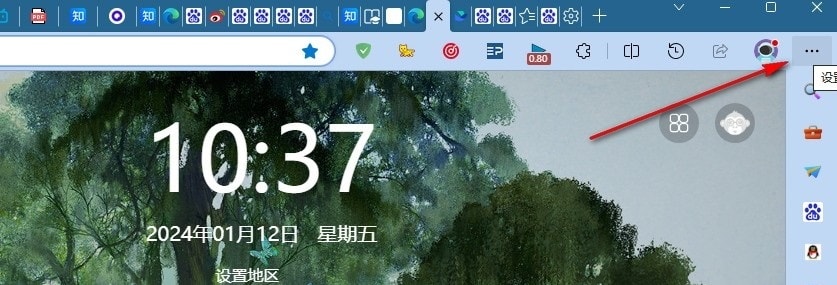如何在Edge上安装Chrome扩展? Edge浏览器设置允许安装Chrome插件的方法
很多小伙伴在选择电脑中的默认浏览器时都会将edge浏览器作为首选,因为在Edge浏览器中我们不仅可以安装Edge商店中的插件,还可以安装第三方应用商店的插件,例如为GoogleChrome定制的插件。在Edge浏览器中想要安装谷歌插件,我们需要打开扩展工具,然后在下拉列表中打开管理扩展选项,接着在扩展页面中将“允许来自其他应用商店的扩展”选项的开关按钮点击打开,最后再在弹框中点击允许选项即可。有的小伙伴可能不清楚具体的操作方法,接下来小编就来和大家分享一下Edge浏览器设置允许安装chrome插件的方法。
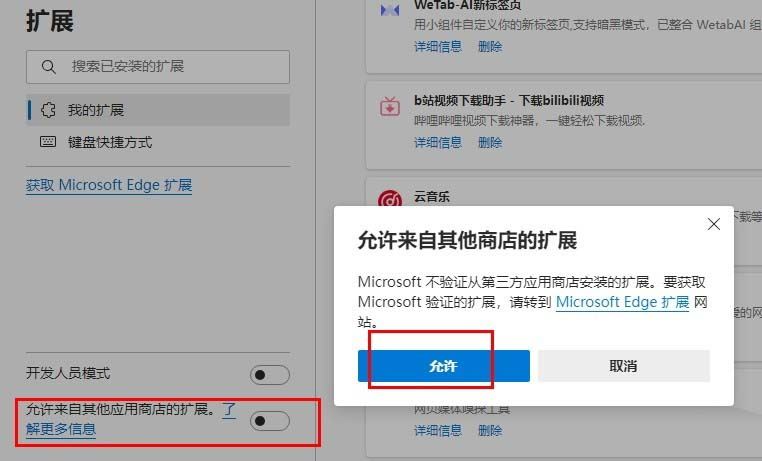
方法步骤
1、第一步,我们先点击打开Edge浏览器,然后在浏览器的页面中再点击打开“扩展”图标
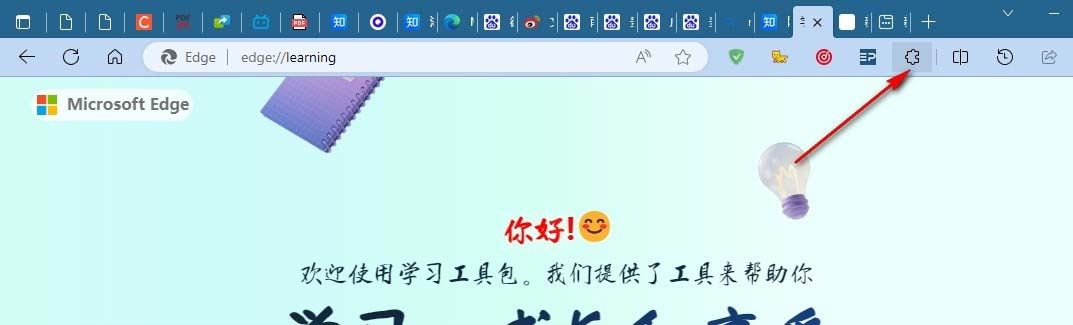
2、第二步,在Edge浏览器中打开扩展图标之后,我们在下拉列表中点击打开“管理扩展”选项
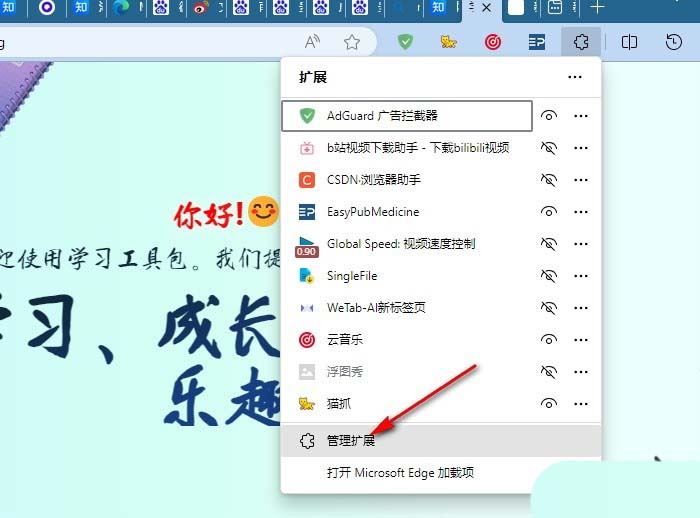
3、第三步,打开管理扩展选项之后,我们在扩展管理页面的左侧找到“允许来自其他应用商店的扩展”选项
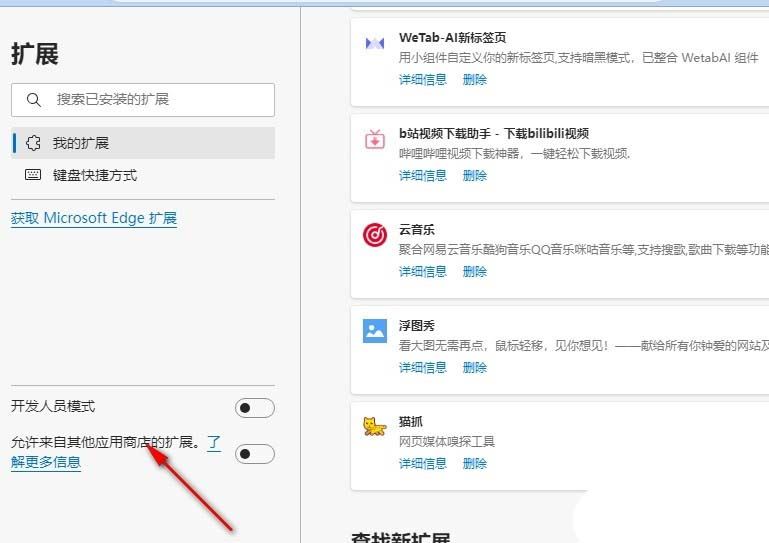
4、第四步,我们点击“允许来自其他应用商店的扩展”选项右侧的开关按钮
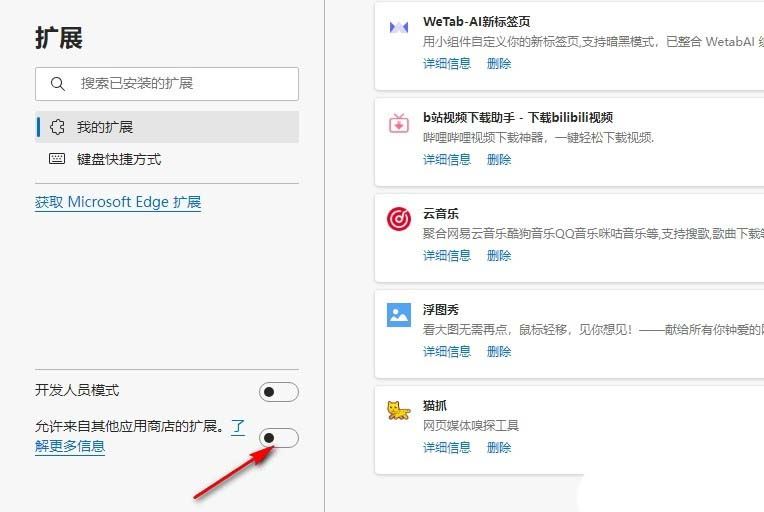
5、第五步,点击该开关按钮之后,我们在弹框中再点击允许选项即可